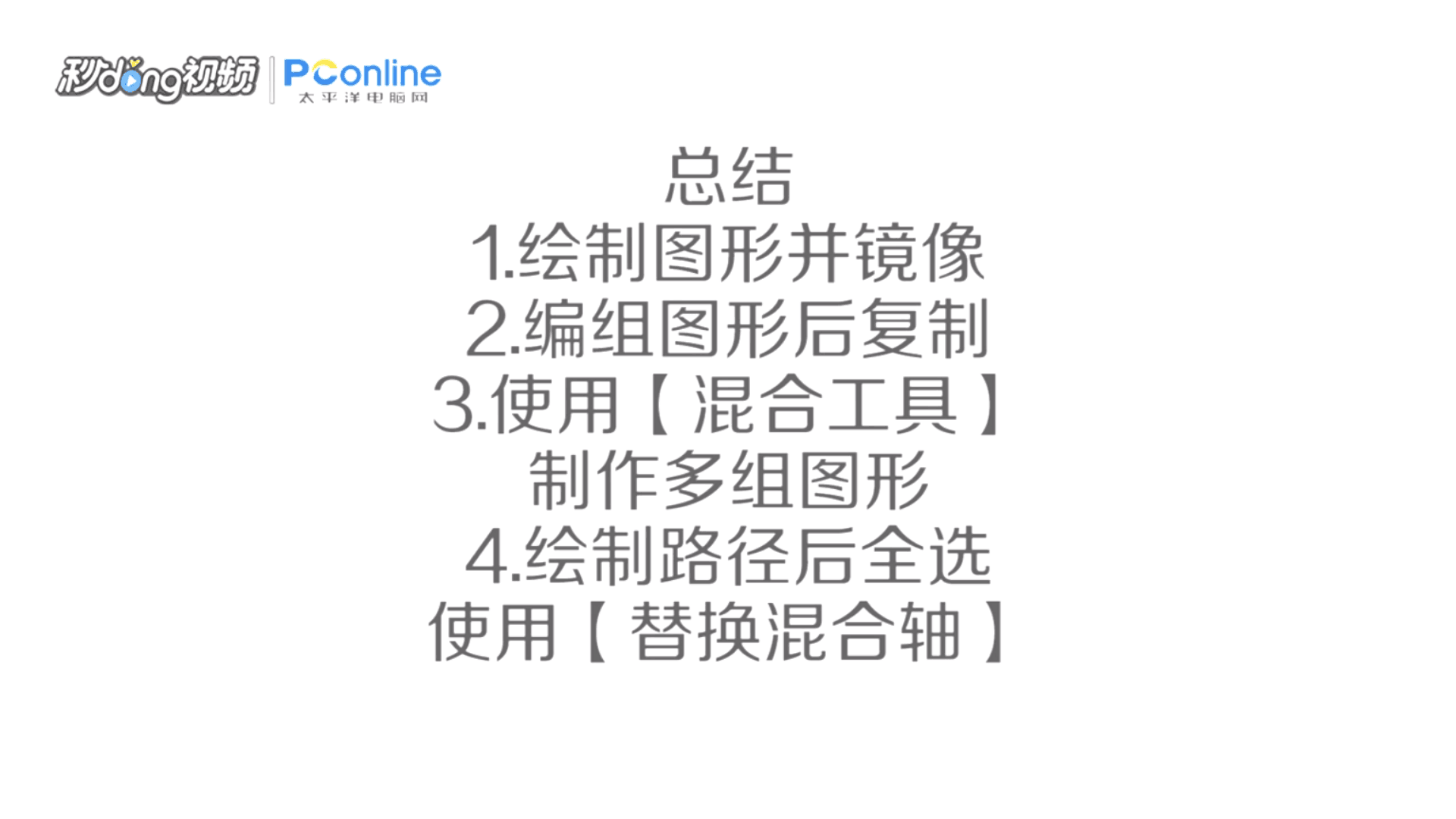1、点击“钢笔工具”,设置填充颜色为绿色,无描边。
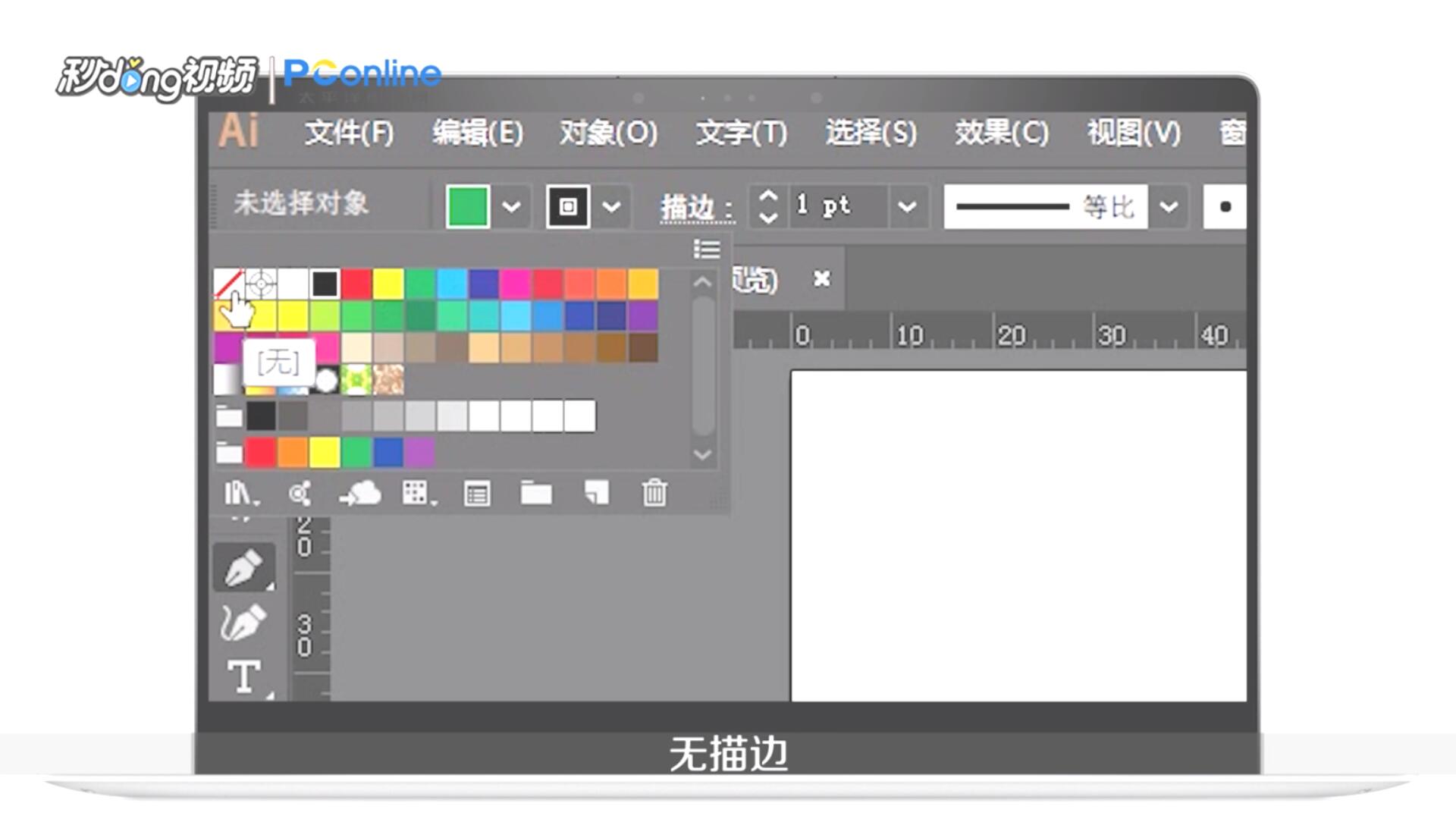
2、画出一片叶子的形状,复制出另一片绿叶。
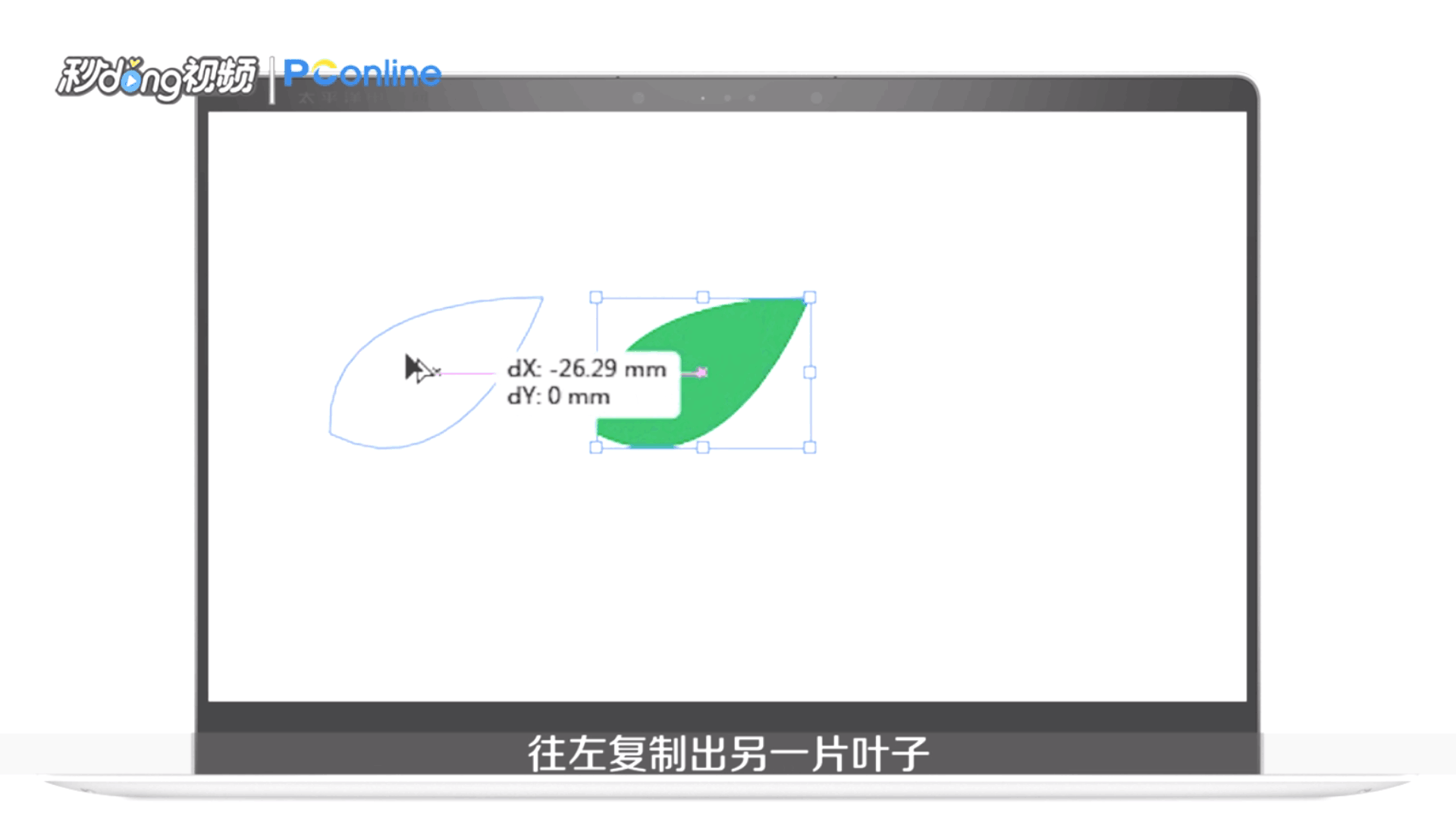
3、鼠标右键选择图形,在弹出菜单中点击“变换”选项,选择“对称”。

4、在弹出的窗口内点击“垂直”选项并点击“确定”。
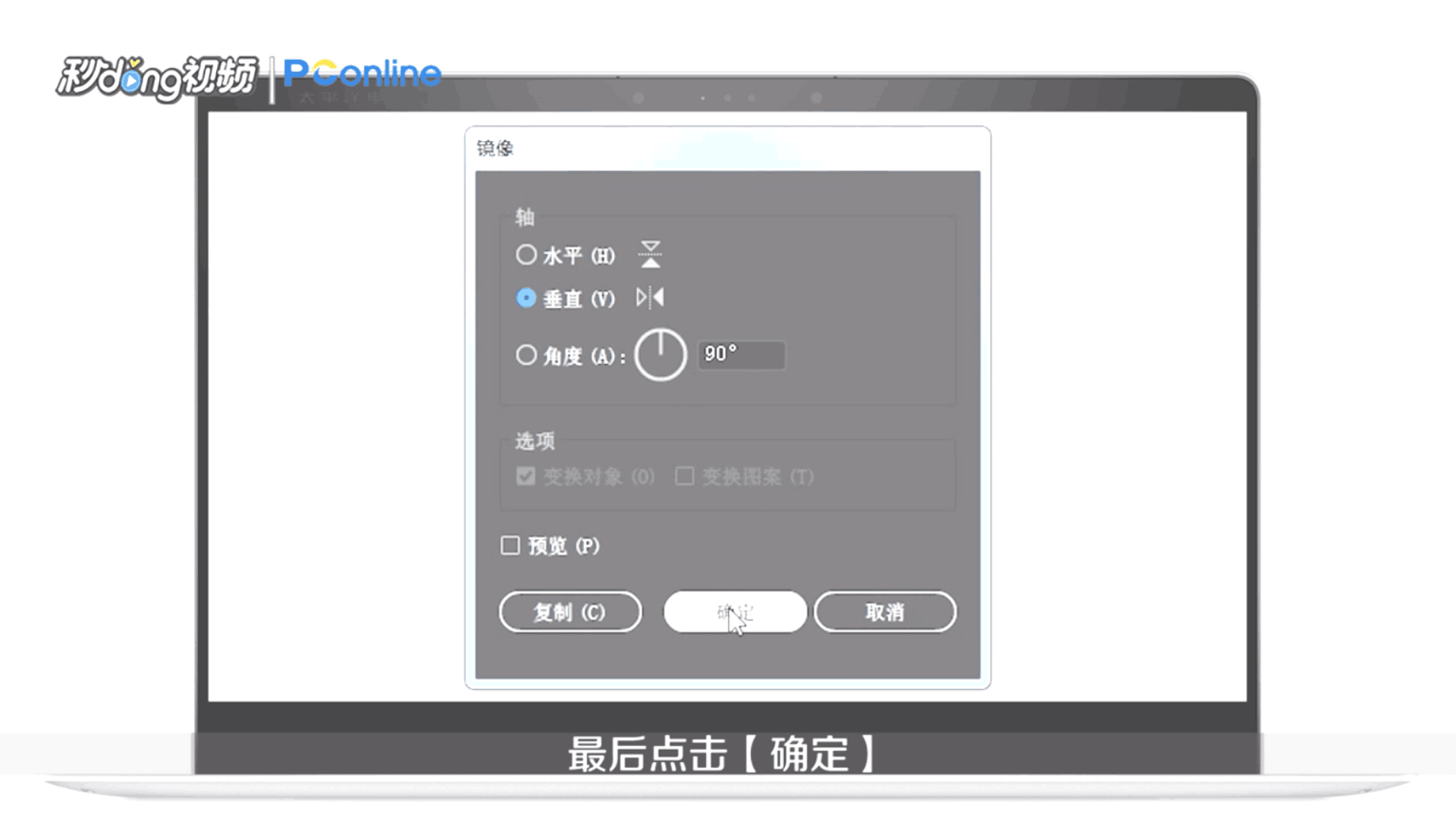
5、全选两片叶子,点击“对象”,选择“编组”,选中绿叶按住“ALT”键复制出另一组叶子。

6、单击左边的“混合工具”,依次点击两片绿叶,就可以看到很多组绿叶。
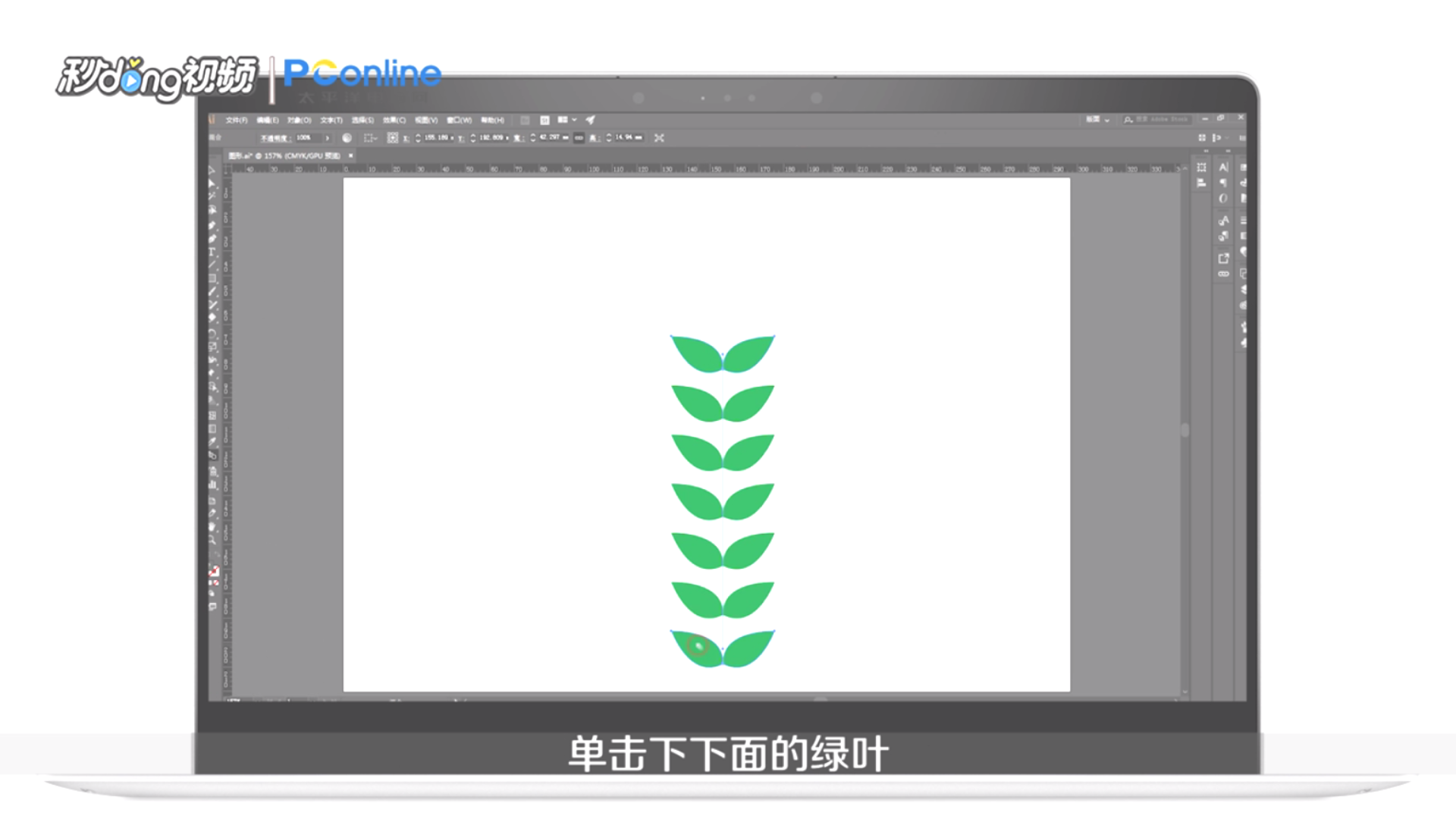
7、点击“钢笔工具”,设置无填充颜色,黑色描边。

8、在绿叶外面的空白处绘制一条路径,全选绿叶和路径。

9、点击“对象”,选择“混合”,点击“替换混合轴”。
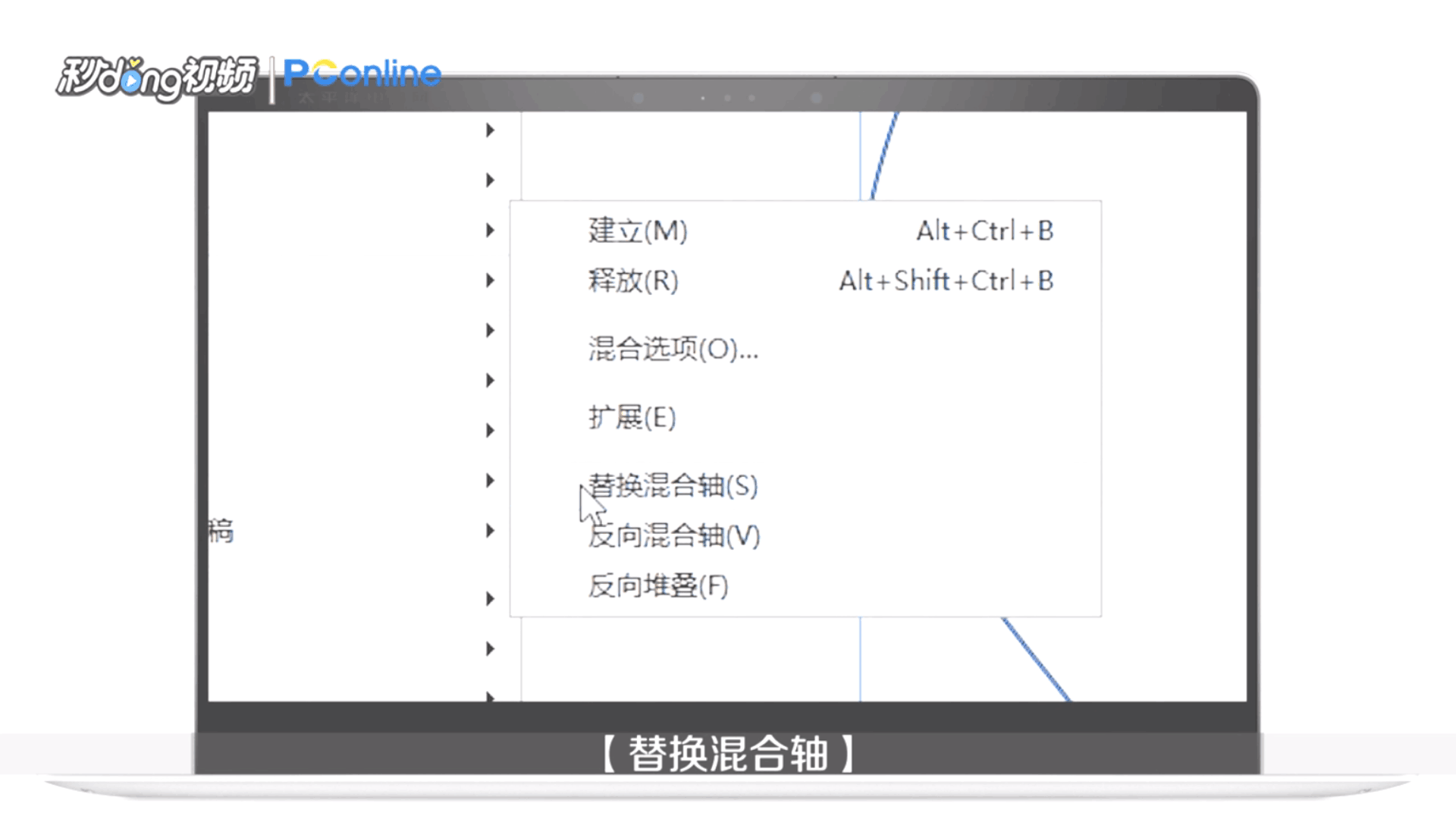
10、总结如下。